Cygwin 的安装与配置
本文最后更新于:2022年11月13日星期日晚上9点09分
什么是 Cygwin
安装之前先简单地介绍一下 Cygwin —— 是一个可原生运行于 Windows 系统上的 POSIX 兼容环境。
维基百科:
Cygwin 是许多自由软件的集合,最初由 Cygnus Solutions 开发,用于各种版本的 Microsoft Windows 上,运行类 UNIX 系统。Cygwin 的主要目的是通过重新编译,将 POSIX 系统(例如 Linux、BSD,以及其他 Unix 系统)上的软件移植到 Windows 上。
不多比比,直接开整。
安装 cygwin
下载 cygwin 安装包
官网指路:Cygwin - Get the Linux feeling on Windows.
进入官网后,找到下方一 Installing Cygwin 的地方,点击下方黑体加粗后的链接 - setup-x86_64.exe.

图省事直接点击咱这个 setup-x86_64.exe 就行。
Use the setup program to perform a fresh install or to update an existing installation.
当你安装了 Cygwin 后,还可以使用该安装程序进行更新和重新安装。非常的好用。
开始安装 cygwin
点击下载好的 setup-x86_64.exe.
没有下载还可以再点击一下上述链接,开始下载,完成后开始点击,进行安装。
进入安装界面后,仔细看界面内容进行修改或者是下一步,如:
- 选择根目录,如
C:\cygwin64. - 选择本地包目录,如
C:\xxxxx\cygwin_download,自定义的。 - 设置网络连接,如
系统代理。 - 选择下载站点,如
https://mirrors.ustc.edu.cn. - 选择需要下载或是更新的包,自行研究。
然后还是下一步安装或是更新 cygwin,直至完成。
配置 Cygwin
安装命令行软件包管理器 apt-cyg
简单介绍 apt-cyg
apt-cyg 是类似与 apt-get、apt、yum、pacman 等著名命令行包管理器的命令行包管理器,在 Cygwin 下使用。
Github 上托管了 n 种 shell 语言版的 apt-cyg —— Search apt-cyg | github.
咱们要使用的是搜索结果排行第一的 transcode-open/apt-cyg。
其遵循 MIT 开源协议发布,2016 年发布 v1 版本后便再未更新过。
它其实就是一个 Shell 脚本,帮助用户查找、安装、卸载软件包,还可以根据文件名称反向查找所属的软件包。
安装 apt-cyg
项目推荐的安装步骤:
下载安装包
lynx -source rawgit.com/transcode-open/apt-cyg/master/apt-cyg > apt-cyg如果上述命令无法完成下载,则直接使用
git clone进行拉去项目:git clone https://github.com/transcode-open/apt-cyg.git apt-cyg安装
install apt-cyg /bin如果使用
git clone下载,则需要先进入apt-cyg文件夹在进行安装:cd apt-cyg install apt-cyg /bin
使用 Cygwin系列(八):命令行软件包管理器apt-cyg | silaoa.github.io 内容解释上述命令:
第 1 行是使用 lynx 命令将 apt-cyg 脚本从网站下载保存至当前目录的 apt-cyg 文件。
第 2 行是使用 install 命令将 apt-cyg 文件安装至 /bin 目录下,这一步其实包含了两个动作:
- 将
apt-cyg文件复制到/bin目录 - 增加
/bin/apt-cyg文件可执行权限,这样用户可以在任意位置使用apt-cyg命令
也可以手工的方式用浏览器下载 apt-cyg 脚本至本地,通过 cp 命令复制到 /bin 目录,再通过 chmod 命令增加 /bin/apt-cyg 文件可执行权限。
apt-cyg 运行过程中依赖 bash、tar、wget、bzip2、gawk、xz 软件包中的命令来完成文件下载、文本分析、压缩/解压等基本功能,需要先在 Cygwin 中安装好这些软件包。
其中,bash、tar、wget、gawk 属于 Base 类,在安装最小系统时已包含;bzip2、xz 属于 Archive类,需要通过 setup 先装上,确保后续运行 apt-cyg 不出错。
突然发现了盲点,我光安装了
apt-cyg没有安装bzip2、xz,不过问题不大,再走一遍setup-x86_64.exe就行了。
突然又发现了盲点,上述的几个包都已经安装了,不需要再额外安装。
安装后可以使用 apt-cyg install nano 命令安装一个 nano 编辑器检测 apt-cyg 是否安装成功: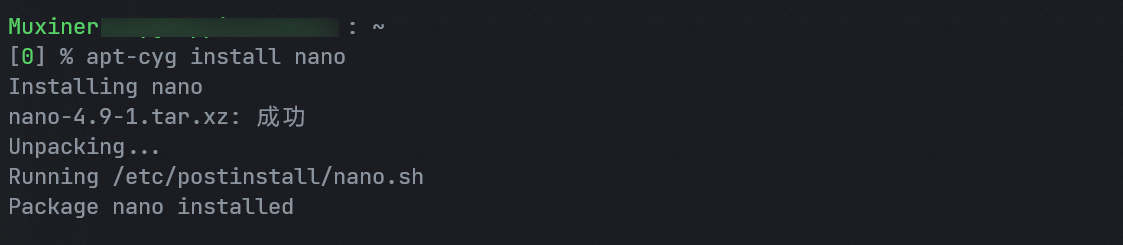
关于 apt-cyg 的使用可见大佬 silaoA 的一篇博客,嗯,还是上述那篇 —— Cygwin系列(八):命令行软件包管理器apt-cyg | silaoa.github.io.
添加环境变量
为能够在 Windows 环境下的命令行工具直接使用 linux 命令行命令,需在在系统环境变量的 path 中添加三条路径:
C:\cygwin64\binbin为binary的简写,包含基本的用户命令,可被所有用户使用。包含能够同时被用户和系统管理员使用的命令(二进制程序),并且可以在不挂载任何其它文件系统的情况下使用。C:\cygwin64\sbin存放系统管理员以及其他需要
root权限来运行的工具。C:\cygwin64\usr\local\bin本地站点用户使用的二进制程序文件。
结果如图:

就是将 cygwin 中的用户可执行文件的目录以及系统可执行文件的目录加入到 Windows 系统环境变量中,以便于 Windows 下的命令行工具调用 cygwin 中的可执行文件,从而在 Windows 下使用 linux 一部分的命令行命令。
- 用户可执行文件:
/bin、/usr/bin、/usr/local/bin. - 系统可执行文件:
/sbin、/usr/sbin、/usr/local/sbin.
快捷打开 Windows 环境变量设置的方法:
Win + R打开运行- 输入
systempropertiesadvanced,进入系统属性界面 - 点击下方环境变量,进入环境变量设置
怎么说,就很快。
使用 zsh 和 oh my zsh 进行美化
方法与Ubuntu 安装 zsh + oh my zsh 美化终端殊途同归:
安装 zsh
apt-cyg install zsh安装 oh my zsh
两个命令二选一:
sh -c "$(wget https://raw.github.com/ohmyzsh/ohmyzsh/master/tools/install.sh -O -)"
sh -c "$(curl -fsSL https://raw.github.com/ohmyzsh/ohmyzsh/master/tools/install.sh)"修改配置文件
nano ~/.bashrc在最后加入 exec zsh。
修改 oh my zsh 主题
nano ~/.zshrc找到 ZSH_THEME 字段,修改引号内内容为 robbyrussell.
生效配置
输入命令使配置生效:
exec zsh如果还需要安装 zsh 插件,可见 Ubuntu 安装 zsh + oh my zsh 美化终端.
添加 Cygwin 到 Windows Terminal
- 打开 Windows Terminal;
- 然后
设置 > 配置文件 > 添加新配置文件; - 再者
新建空配置文件; - 对空配置文件进行修改(基础修改):
- 名称:
Cygwin - 命令行:
C:\cygwin64\bin\bash.exe -i -l - 启动目录:
C:\cygwin64\home\xxxxxx - 图标:
C:\cygwin64\Cygwin.ico
- 名称:
关于命令行的一点点解释,使用大佬 leo3418 在 Windows Terminal 中使用 Cygwin 命令行或 Git Bash 的部分内容:
首先确定 Cygwin 的安装路径。如果您装的是 64 位版本,那么默认的安装路径是 C:\cygwin64。Bash 的可执行文件 bash.exe 存在 Cygwin 安装路径下的 bin 文件夹中,因此在默认的情况下,该文件的绝对路径是 C:\cygwin64\bin\bash.exe。
此处需要注意的一点是,Cygwin 中的 Bash 需要以交互式登录 shell(interactive login shell)的形式启动,否则的话,在运行一些包括 ls 在内的基本指令的时候会出 “command not found” 的消息。这个的原因是只有登录 shell 会在启动的时候运行 /etc/profile,然后 Cygwin 中的 /etc/profile 会把 /usr/bin 和 /usr/local/bin 加到 PATH 环境变量当中。如果开启的不是登录 shell,那么 /etc/profile 不会被运行,环境变量也就不会被设置。启动交互式登录 shell 的方法是使用 -i -l 选项。如果您想使用别的 shell,那么请自行确认下让 /usr/bin 和 /usr/local/bin 被添加到 PATH 下的方法。
最终效果

大功告成。